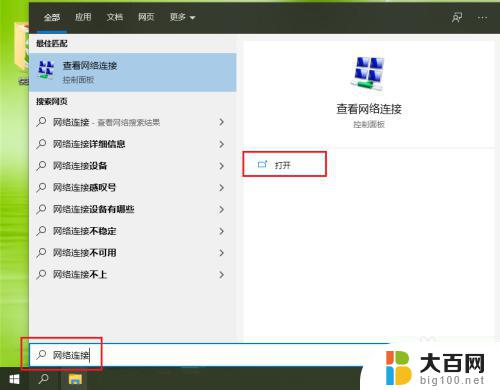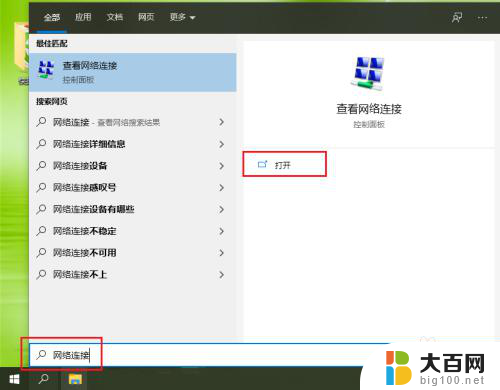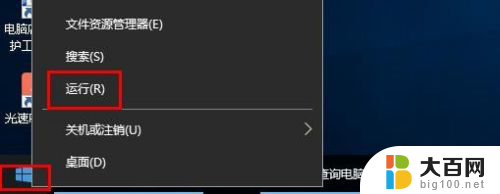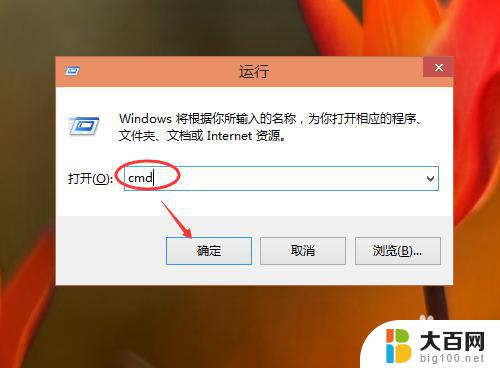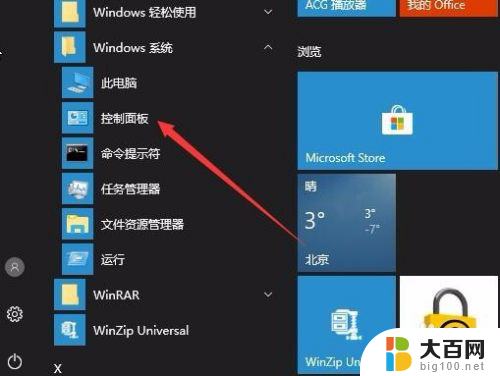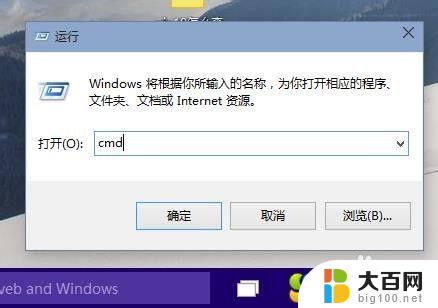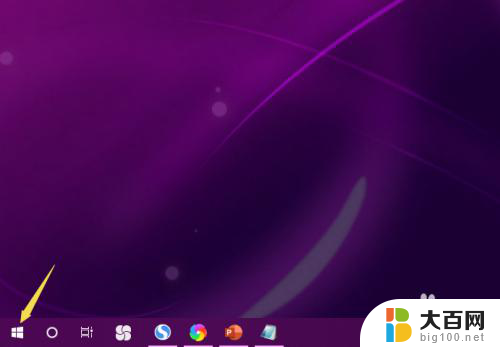win10查看dns地址 Win10怎么查看DNS服务器地址
更新时间:2023-10-30 10:45:11作者:yang
win10查看dns地址,在现代互联网世界中,DNS(Domain Name System)服务器扮演着至关重要的角色,它将网址转化为计算机能够理解的IP地址,有时候我们需要查看自己计算机上所使用的DNS服务器地址,以便进行一些网络调试或优化工作。针对Win10操作系统用户来说,查看DNS服务器地址并不是一件困难的事情。下面将介绍一种简单的方法来查看Win10的DNS服务器地址,让我们一起来了解一下吧!
方法如下:
1.在Windows10系统桌面,右键点击右下角的网络图标。在弹出菜单中选择“打开网络和Internet设置”菜单项。

2.接下来在打开的Windows网络设置中,点击左侧边栏的“状态”菜单项。在右侧的窗口中 找到“查看网络属性”快捷链接。

3.这时会打开查看网络属性窗口,在这里可以查看到当前网络的DNS地址了。

以上是win10查看DNS地址的所有内容,如果您有任何疑问,请参考我的步骤进行操作,希望这对您有所帮助。